Curso
La función « TEXT() » (Formato de texto) de Excel es una potente herramienta para dar formato a datos numéricos y convertirlos en cadenas de texto legibles y bien presentadas. Tanto si trabajas con fechas, divisas, porcentajes o formatos numéricos personalizados, la función « TEXT() » te permite controlar exactamente cómo aparecen estos valores.
Aunque Excel ofrece opciones integradas para dar formato a las celdas, estas solo afectan a cómo se muestra el valor en la celda. La función TEXT() es útil cuando necesitas insertar valores formateados en cadenas de texto más largas, como mensajes personalizados, etiquetas dinámicas o resultados de celdas combinadas. En este tutorial, te mostraré las diferentes aplicaciones de la función Excel « TEXT() » y cómo solucionar errores comunes mediante ejemplos prácticos.
Si no estás familiarizado con algunos de los conceptos básicos, te recomiendo que realices nuestro curso Introducción a Excel para adquirir una base sólida en Excel. También te recomendamos que consultes nuestro curso Preparación de datos en Excel para obtener más información sobre cómo transformar datos sin procesar.
Qué hace la función TEXT() de Excel
La función « TEXT() » (Convertir a texto) de Excel convierte un valor numérico en una cadena de texto que sigue un formato específico utilizando los códigos de formato numérico de Excel. Por lo tanto, el uso principal de la función « TEXT() » es transformar números sin formato en texto formateado y fácil de leer, lo que facilita la lectura y la interpretación de los datos.
Otros casos de uso habituales de la función « TEXT() » son los siguientes:
- Mostrar números con símbolos de moneda o separadores de coma
- Mostrar fechas u horas legibles
- Añadir ceros iniciales a códigos de longitud fija
- Creación de resultados formateados, como números de teléfono o notación científica
En las siguientes secciones te mostraré los casos de uso anteriores con ejemplos prácticos.
Cómo utilizar la función TEXT() de Excel
Para comprender cómo utilizar la función Excel « TEXT() », examinemos su sintaxis y algunos ejemplos de tipos de código de formato que puedes aplicar.
Desglose de la fórmula
La función Excel « TEXT() » utiliza dos argumentos clave para transformar una entrada numérica en una cadena de texto con formato:
=TEXT(value, format_text)Dónde:
-
value: La entrada numérica que deseas formatear. Puede ser un número, una referencia de celda que contenga un número, una fecha o una fórmula que devuelva un valor numérico. -
format_text: Una cadena de texto que especifica el formato que deseas aplicar, siempre entre comillas dobles.
Tipos de códigos de formato y ejemplos
La tabla siguiente resume los códigos de formato comunes de Excel y sus aplicaciones en la función « TEXT() ».
|
Código de formato |
Caso de uso |
Ejemplo de entrada |
Salida formateada |
|
|
Dos decimales (redondeo automático). |
|
|
|
|
Añade separadores de miles. |
|
|
|
|
Formato de fecha estadounidense. |
|
|
|
|
Nombre completo del día laborable. |
|
|
|
|
Convierte decimales en porcentajes. |
|
|
|
|
Añade ceros iniciales a los ID de longitud fija. |
|
|
|
|
Muestra las coordenadas (de decimal a DMS). |
|
|
|
|
Notación científica. |
|
|
|
|
Formato básico de números de teléfono. |
|
|
|
|
Formato estándar de los números de teléfono en EE. UU. |
|
|
Abrir Excel's Formato de celdas te permite encontrar y reutilizar fácilmente muchos de los códigos de formato enumerados anteriormente.
- Selecciona una celda y pulsa Ctrl+1 (o Cmd+1 en Mac) para abrir el Formato de celdas .
- En virtud de la pestaña Número , selecciona una categoría como Número, Fecha, Personalizada, o Especial.
- Copia el código de formato que aparece en el campoTipo de . Haz clic en« » (Aceptar) para aplicar.
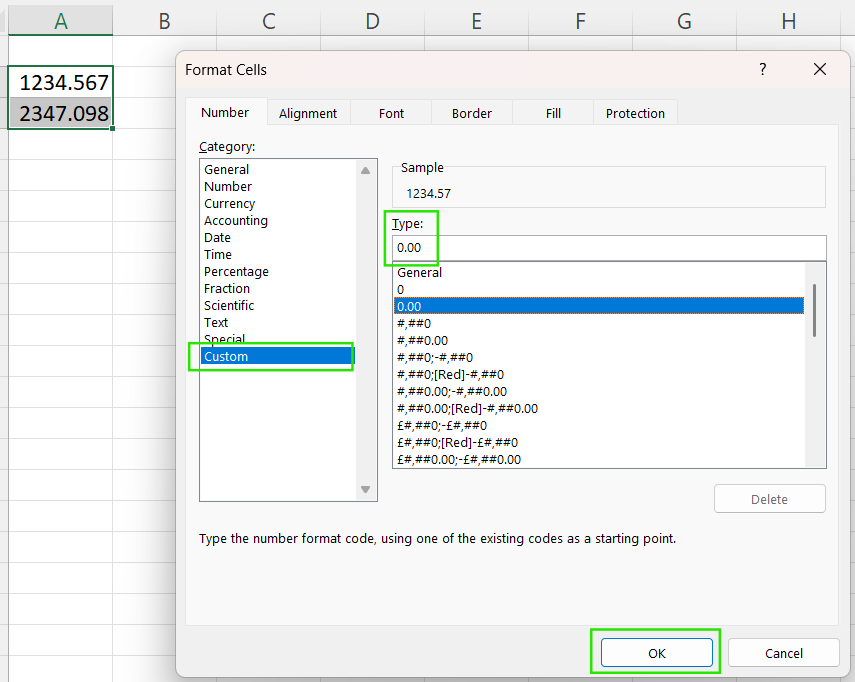
Uso de TEXT() con fechas y horas
Excel almacena las fechas y horas como números, pero cuando deseas presentarlas claramente en texto, la función TEXT() te permite controlar su apariencia con precisión.
Uso de TEXT() con TODAY() y NOW()
La función « TEXT() » es útil para dar formato a valores dinámicos de fecha y hora devueltos por las funciones « TODAY() » y « NOW() » de Excel.
Por ejemplo, la fórmula siguiente convierte la fecha actual en un formato de texto completo como "May 1, 2025".
=TEXT(TODAY(), "mmmm d, yyyy")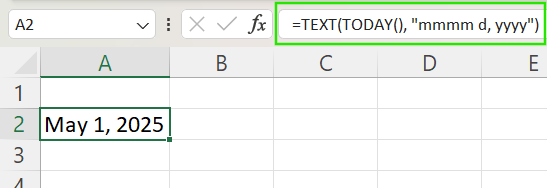
La siguiente fórmula toma la parte de tiempo de la función « NOW() » para mostrar la hora actual en formato de 12 horas con AM/PM.
=TEXT(NOW(), "hh:mm AM/PM")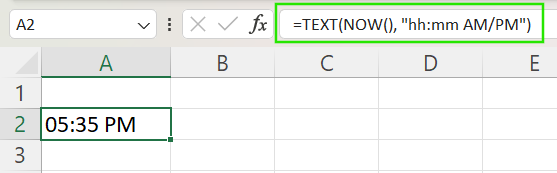
Concatenar fecha/hora con etiquetas
También puedes utilizar la función TEXT() para insertar fechas u horas con formato en una frase o etiqueta. Por ejemplo, la función siguiente generará el resultado « "Report generated on: 05/01/25" ».
="Report generated on: " & TEXT(TODAY(), "MM/DD/YY")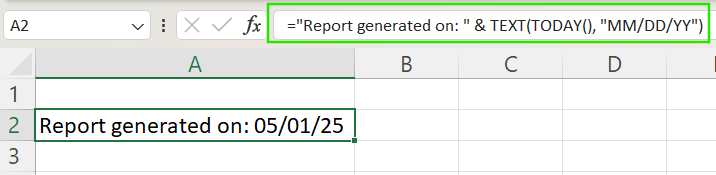
Ten en cuenta que si concatenas una fecha u hora directamente sin la función TEXT(), Excel mostrará el número de serie subyacente en lugar de una fecha legible.
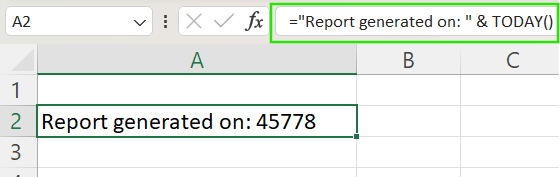
Uso de TEXT() con porcentajes, divisas y fracciones
La función « TEXT() » (Formato de moneda) de Excel resulta especialmente útil a la hora de dar formato a porcentajes, valores monetarios y fracciones para análisis y tareas cotidianas. A continuación te mostramos cómo puedes transformar estos diferentes tipos de datos numéricos:
Para los porcentajes, la función « TEXT() » multiplica el valor decimal por 100 y añade el símbolo de porcentaje. Por ejemplo, la fórmula siguiente convierte 0,275 en un número de "27.5%" con un decimal de precisión.
=TEXT(0.275, "0.0%")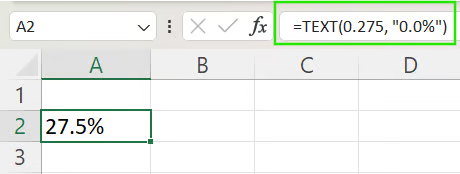
Cuando trabajas con divisas, puedes dar formato a los valores monetarios con el símbolo, los separadores de miles y los decimales adecuados. Por ejemplo, la siguiente función muestra "1234.56" como "$1,234.56" con el signo de dólar, el separador de miles y dos decimales.
=TEXT(1234.56, "$#,##0.00")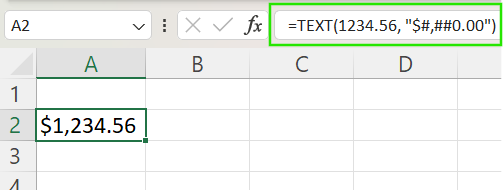
Para fracciones, la función TEXT() puede convertir valores decimales a notación fraccionaria. La función siguiente muestra ”4.5” como ”4 ½” , mostrando el valor como un número mixto con componentes enteros y fraccionarios.
=TEXT(4.5, "# ?/?")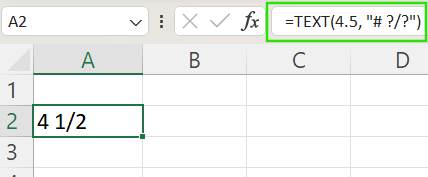
Aplicaciones prácticas y combinaciones
El verdadero poder de la función « TEXT() » se pone de manifiesto cuando se combina con texto y otras funciones para producir resultados pulidos. Veamos los siguientes ejemplos.
Incrustar valores en los mensajes
Puedes incluir números formateados directamente en los mensajes utilizando & o la función CONCAT(). Por ejemplo, si tienes el precio en A2 como 2500, la siguiente función mostrará "Final Price: $2,500.00".
="Final Price: $" & TEXT(A2, "#,##0.00")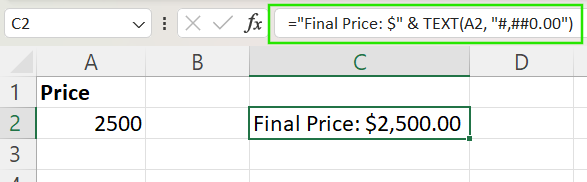
Añadir ceros iniciales
También puedes utilizar la función « TEXT() » (Establecer como estándar) para estandarizar códigos, ID o códigos postales con ceros iniciales. Por ejemplo, si tienes el código « 4567 A2», la siguiente función mostrará « "000004567" ».
=TEXT(A2, "000000000")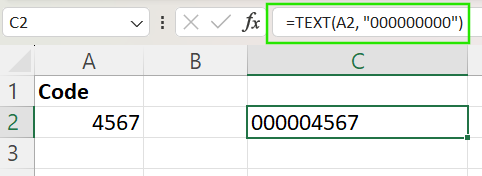
Formatear números de teléfono
Dado que los números de teléfono necesitan un formato específico para facilitar su lectura, puedes utilizar la función « TEXT() » (Formatear como número de teléfono) para transformarlos. Por ejemplo, si A2 contiene 1234567890, la fórmula siguiente lo muestra como ”(123) 456-7890”.
=TEXT(A2, "(###) ###-####")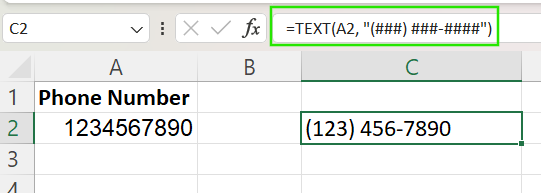
Ejemplos avanzados y consejos
La función « TEXT() » también se puede utilizar en fórmulas más complejas e informes dinámicos para mejorar la claridad y la interactividad. A continuación se muestran algunos ejemplos de sus aplicaciones avanzadas.
Úsalo dentro de fórmulas IF() o IFS().
Puedes combinar TEXT() con funciones lógicas como IF() o IFS() para generar mensajes condicionales basados en valores numéricos. Por ejemplo, la fórmula siguiente mostrará "Profit: $250.00" o "Loss: $250.00" dependiendo del valor de A2.
=IFS(A2 > 0, "Profit: " & TEXT(A2, "$0.00"), A2 < 0, "Loss: " & TEXT(ABS(A2), "$0.00"))
Uso con fórmulas de arreglo o informes dinámicos
La función TEXT() permite formatear valores dinámicamente dentro de fórmulas de arreglo o informes dinámicos, como agrupar u ordenar por mes. Por ejemplo, la fórmula siguiente extrae y da formato al mes y al día de una fecha, lo que facilita ordenar o analizar cumpleaños o eventos independientemente del año.
=TEXT(A2, "mm-dd")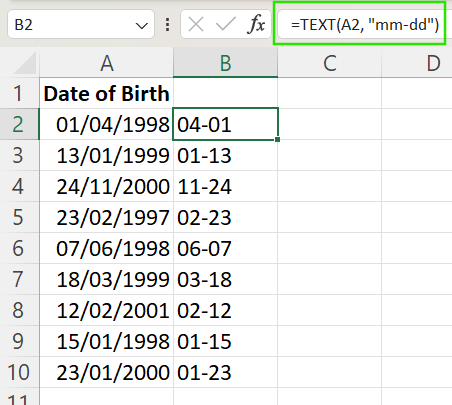
Comportamiento específico de cada región
Debes tener en cuenta que los códigos de formato de TEXT() pueden variar según la configuración regional. Por ejemplo, el formato de fecha « "dd/mm/yyyy" » es estándar en muchas regiones fuera de EE. UU., mientras que « "mm/dd/yyyy" » es el típico en EE. UU. El uso de un código de formato incorrecto para tu región puede provocar errores o resultados inesperados. Si trabajas con equipos internacionales o con hojas de cálculo compartidas, comprueba siempre cómo la configuración regional puede afectar a los resultados del formato.
Solución de problemas de la función TEXT()
Es posible que encuentres errores al utilizar la función Excel « TEXT() ». Exploremos algunos de estos problemas y cómo solucionarlos.
Errores comunes
Los errores más comunes con la función « TEXT() » son los siguientes:
-
#NAME?: Este error se produce cuando faltan comillas en la cadena de formato. Por ejemplo, cuando escribes=TEXT(A1, mm/dd/yyyy)en lugar de=TEXT(A1, "mm/dd/yyyy"). -
#VALUE!: Este problema se produce cuando el código de formato no es válido, está mal estructurado o no es compatible con tu configuración regional.
Mejores prácticas
Cuando utilices la función « TEXT() » en Excel, ten en cuenta las siguientes prácticas recomendadas para evitar estos errores.
-
Mantén separados los valores originales: Dado que
TEXT()convierte los números en texto, el resultado no se puede utilizar en cálculos posteriores. Almacena los valores numéricos originales en celdas o columnas separadas para realizar cálculos y utilizaTEXT()solo con fines de visualización o generación de informes. -
Formatea solo cuando sea necesario: Aplica la función «
TEXT()» cuando necesites valores formateados en etiquetas, informes o cadenas combinadas, no para cálculos o análisis de datos.
Otras funciones de texto útiles en Excel
Además de la función « TEXT() », Excel ofrece varias funciones de texto que ayudan a manipular, limpiar y combinar datos textuales. A continuación se detallan estas funciones con su aplicación:
-
VALUE(): Convierte una cadena de texto que parece un número en un valor numérico. Por ejemplo, la función=VALUE("123.45")mostrará123.45como un número. -
LEFT(), RIGHT(),MID(): Estas funciones te permiten extraer partes de cadenas de texto. Por ejemplo,=LEFT(A1, 4)extrae los primeros 4 caracteres y=RIGHT(A1, 3)extrae los últimos 3 caracteres.=MID(A1, 2, 5)extrae 5 caracteres a partir de la segunda posición. -
CONCAT(),TEXTJOIN(): Estas funciones te permiten combinar texto de varias celdas.CONCAT()une dos o más cadenas de texto en una sola, mientras queTEXTJOIN()combina texto con un delimitador especificado entre cada elemento. -
TRIM(),SUBSTITUTE(),REPLACE(): Estas funciones ayudan a limpiar y modificar datos de texto. La función «TRIM()» elimina los espacios adicionales del texto, mientras que «SUBSTITUTE()» sustituye texto específico dentro de una cadena. La funciónREPLACE()sustituye el texto en una posición específica.
Conclusión
Como has visto, y espero que ahora aprecies y utilices, la función « TEXT() » es importante porque permite incrustar valores formateados en etiquetas dinámicas, informes, plantillas y otros elementos y, lo que es más importante, garantiza que los datos se muestren exactamente como deseas. Es puramente estético, pero marca una gran diferencia. Dicho esto, quiero destacar que, para los cálculos y análisis, es mejor mantener los valores numéricos originales intactos en otra parte de la hoja de cálculo para mantener la precisión y la flexibilidad, y aplicar solo la parte estética al resultado final.
Para dar los siguientes pasos, te recomiendo que realices nuestro curso Análisis de datos en Excel para seguir practicando tus habilidades y nuestro programa de habilidades Fundamentos de Excel para conocer todas las funciones disponibles en las últimas versiones de Excel.
Preguntas frecuentes
¿Qué hace la función TEXT() en Excel?
La función TEXT() convierte un número, una fecha o una hora en una cadena de texto con el formato especificado por un código de formato.
¿Por qué TEXT() es mejor que el formato de celda en algunos casos?
El formato de celda solo cambia la apariencia visual, mientras que la conversión de texto ( TEXT() ) es necesaria cuando se combinan valores con otro texto.
¿Se pueden utilizar los resultados de TEXT() en cálculos?
No. Dado que TEXT() devuelve una cadena de texto, el resultado no se puede utilizar en operaciones aritméticas posteriores a menos que se convierta de nuevo utilizando VALUE() u otro método.
¿Cómo puedo solucionar el error #VALUE! ¿Error?
Comprueba si hay texto en los cálculos numéricos, elimina los espacios adicionales y asegúrate de que las referencias de celda sean correctas.
¿Cómo puedo solucionar el error #NAME? ¿Error?
Verifica los nombres de las funciones, asegúrate de que los rangos nombrados existen y escribe los valores de texto entre comillas dobles.
